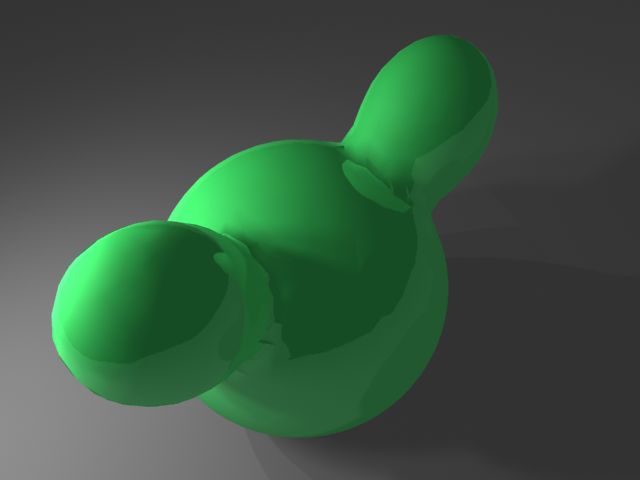LightFlowのコンバータについて その3
- Lightflow > Lightflow python script
- by yuichirou yokomakura
- 2010.08.11 Wednesday 11:17
mixi 2007年01月06日 20:33記す
●Lightflowのためのファイルコンバータについて その2
古いハードディスクのディレクトリを探したら,ありました。
メタセコイア用のプラグイン。
メタセコイアLEでは,使えません。プラグインは登録しないと使えませんが,Metasequoia2.40でも出力できました。
以下,転載です。
----------------------------------------
Lightflow mesh file exporter v0.0.2
for Metasequoia2
----------------------------------------
Lightflow用のバイナリmeshファイル形式でオブジェクトを
エクスポートします。
■インストール
ファイルを解凍し、作成されたLfbinExport.dllをメタセコイヤ2
のPlugin\Exportフォルダにコピーしてください。
■アンインストール
LfbinExport.dllを削除するだけでOKです。
■使用方法
1.メタセコイヤ上で適当なオブジェクトを作成
2.ファイル|名前をつけて保存 を実行し
ファイルの種類の欄で"lightflow mesh file"を
選んでください。
3.適当な名前をつけて保存してください。
4.Pythonスクリプト等では
等と記述してインポートしてください。
オブジェクトのindexは、メタセコイヤのオブジェクトパネルの
上から順番に0,1,2、・・・と割り振られています。
UV座標は書き出されますが、マッピング用の画像等は書き出
されません。Python側で再指定してください。
(lightflowは現時点ではTARGAフォーマット(拡張子はtga)にしか対応していない
ようです)
-----------------------------------------------------
簡単なオブジェクトを作ってためしてみましたが,注意点としては,そのままメタセコイアで作成すると大きいので,大きさを1とか2くらい小さいものにして最初は試してみるとよいかもしれません。
サンプルのmakefile.pyが参考になりました。
*.lfmを含んだオブジェクトを移動しようと思って,transformをつけてみましたが,うまくいきませんでした。
メタセコイア上で配置まで考えて作成しないといけない面倒さがありますね。*.lfmの移動・回転・拡大縮小ができないのでしょうか。大量に複製したいときはどうするのでしょう。課題です。こちらで解決 lfmファイルの移動・回転・拡大縮小
MATSpiderを開発されたMaeさんが公開していたものですが,すでにネットでは公開されておりません。
●Lightflowのためのファイルコンバータについて その2
古いハードディスクのディレクトリを探したら,ありました。
メタセコイア用のプラグイン。
メタセコイアLEでは,使えません。プラグインは登録しないと使えませんが,Metasequoia2.40でも出力できました。
以下,転載です。
----------------------------------------
Lightflow mesh file exporter v0.0.2
for Metasequoia2
----------------------------------------
Lightflow用のバイナリmeshファイル形式でオブジェクトを
エクスポートします。
■インストール
ファイルを解凍し、作成されたLfbinExport.dllをメタセコイヤ2
のPlugin\Exportフォルダにコピーしてください。
■アンインストール
LfbinExport.dllを削除するだけでOKです。
■使用方法
1.メタセコイヤ上で適当なオブジェクトを作成
2.ファイル|名前をつけて保存 を実行し
ファイルの種類の欄で"lightflow mesh file"を
選んでください。
3.適当な名前をつけて保存してください。
4.Pythonスクリプト等では
s.addObject( s.newObject("mesh",["file","test.lfm",0]) )
等と記述してインポートしてください。
オブジェクトのindexは、メタセコイヤのオブジェクトパネルの
上から順番に0,1,2、・・・と割り振られています。
UV座標は書き出されますが、マッピング用の画像等は書き出
されません。Python側で再指定してください。
(lightflowは現時点ではTARGAフォーマット(拡張子はtga)にしか対応していない
ようです)
-----------------------------------------------------
簡単なオブジェクトを作ってためしてみましたが,注意点としては,そのままメタセコイアで作成すると大きいので,大きさを1とか2くらい小さいものにして最初は試してみるとよいかもしれません。
サンプルのmakefile.pyが参考になりました。
*.lfmを含んだオブジェクトを移動しようと思って,transformをつけてみましたが,うまくいきませんでした。
メタセコイア上で配置まで考えて作成しないといけない面倒さがありますね。*.lfmの移動・回転・拡大縮小ができないのでしょうか。大量に複製したいときはどうするのでしょう。課題です。こちらで解決 lfmファイルの移動・回転・拡大縮小
MATSpiderを開発されたMaeさんが公開していたものですが,すでにネットでは公開されておりません。
- -
- -